Flipbooks auf mobilen Geräten
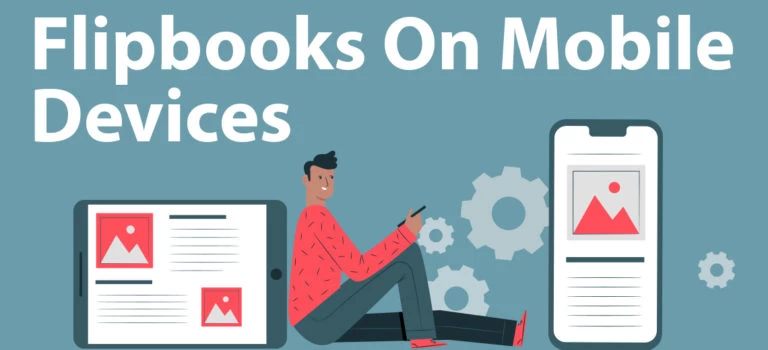
Viele Kundinnen und Kunden bevorzugen es, ihre Flipbooks auf mobilen Geräten anzusehen. Um diese Erfahrung zu verbessern, haben wir eine für mobile Geräte optimierte Version unserer Flipbooks entwickelt, die auf allen Smartphones und Tablets perfekt funktioniert.
In dieser kurzen Anleitung findest du die wichtigsten Unterschiede zwischen der mobilen und der Desktop-Version unserer Flipbooks.
Anzeige deines Flipbooks auf mobilen Geräten
Damit unsere Flipbooks auf Smartphones gut aussehen, haben wir sie für kleinere Bildschirme optimiert. Wenn du ein Flipbook im Hochformat betrachtest, wird immer nur eine Seite angezeigt, was die Lesbarkeit deutlich verbessert.
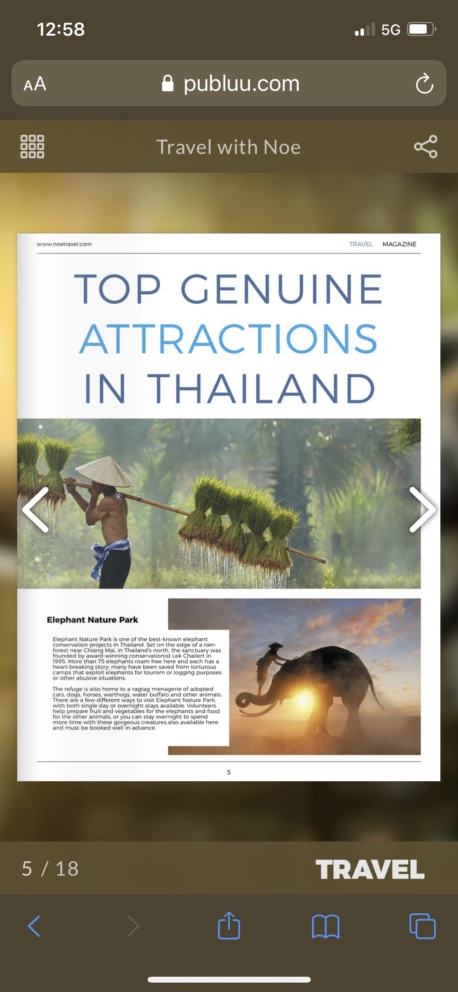 .
.
Im Querformat werden zwei Seiten gleichzeitig angezeigt, was der Desktop-Ansicht entspricht. Obwohl die Querformat-Ansicht der Desktop-Ansicht ähnelt, behält das Menü sein Hochformat-Layout, damit die Kunden beim Wechsel zwischen Hoch- und Querformat nicht verwirrt werden.
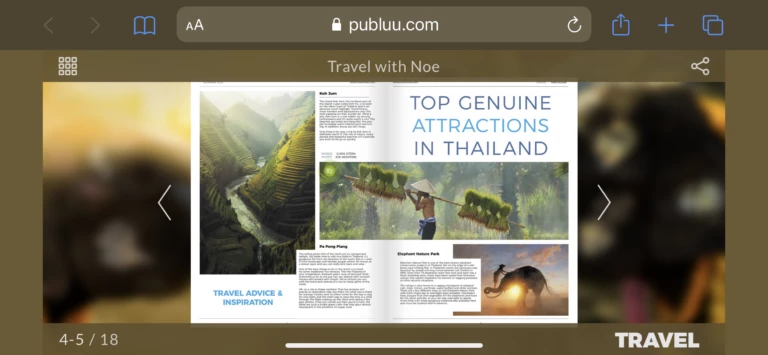
NAVIGIEREN IM FLIPBOOK
Auch auf mobilen Geräten ist die Navigation im Flipbook sehr intuitiv. Um eine Seite umzublättern, tippst du einfach auf den Pfeil am linken oder rechten Bildschirmrand. Bitte beachten Sie, dass unsere mobile Version des Flipbooks den gleichen Umblätterungseffekt hat wie unsere normalen Flipbooks.
SEITENNUMMER
Du kannst jederzeit überprüfen, welche Seite du gerade siehst und wie viele Seiten das gesamte Flipbook hat. Schau einfach auf die Zahlen in der linken unteren Ecke.
![]()
THUMBNAILS
Du kannst die gewünschte Seite finden, indem du auf das Symbol in der linken oberen Ecke deines Bildschirms klickst. Du kannst nun die Miniaturansichten aller Seiten im Flipbook sehen und durch sie blättern. Wenn du die gewünschte Seite gefunden hast, tippe sie einfach an.
![]()
TEILEN
Um dein Flipbook zu teilen, wenn du ein mobiles Gerät verwendest, tippe auf das Teilen-Symbol in der rechten oberen Ecke deines Bildschirms.
![]()
Wähle den Kanal, auf dem du dein Flipbook veröffentlichen möchtest, sende einen direkten Link zu deinem Flipbook per E-Mail oder lade die Original-PDF-Datei herunter, um sie auszudrucken.
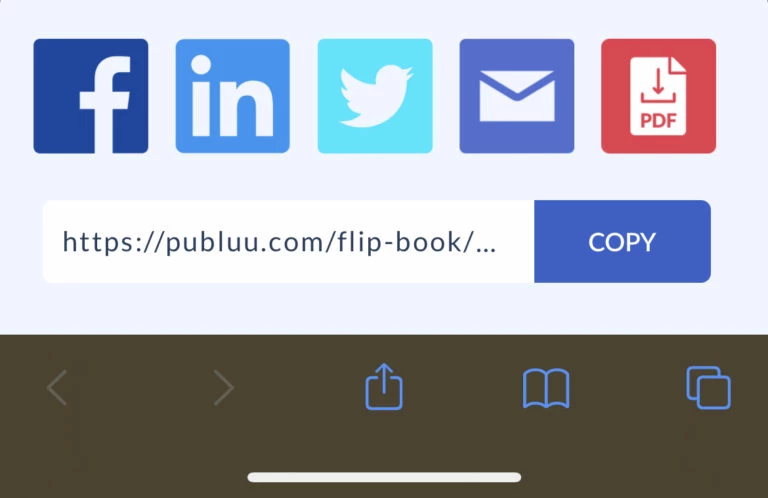
FLIPBOOKS AUF MOBILEN GERÄTEN ZOOMEN
Um den Inhalt deines Flipbooks zu zoomen, benutze die Pinch-Zoom-Funktion: Berühre den Bildschirm mit zwei Fingern. Bewege sie auseinander, um hineinzuzoomen, und ziehe sie zusammen, um herauszuzoomen.
FUNKTIONEN, DIE AUF MOBILEN GERÄTEN NICHT UNTERSTÜTZT WERDEN
- Bitte beachte, dass einige mobile Geräte und Browser das Umblättern automatisch blockieren.
- Der Vollbildmodus. Er funktioniert nicht wie die Desktop-Version. Am oberen und unteren Rand des Bildschirms deines Mobilgeräts findest du Standard-Browserleisten. Diese sind für die mobile Navigation sehr hilfreich.
- Unsere untere Navigationsleiste ist aus zwei Gründen nicht verfügbar: Smartphone-Bildschirme sind viel kleiner als Desktop-Bildschirme, so dass nicht genug Platz für diese Funktion ist. Außerdem wäre die Bedienung ohne Maus viel schwieriger.
- Private Notizen: Sie sind auf Smartphones nicht verfügbar, da eine Änderung ihrer Position auf dem Bildschirm dazu führen könnte, dass eine Seite versehentlich umgedreht wird.
Das könnte dich auch interessieren:
Wie überprüfe ich die Interaktionen meiner Leser?
Wie erstelle ich ein Lead-Capture-Formular?
Wie füge ich meiner Publikation Fotos hinzu?